Kontrollerer ny firmware/Angiv indstillinger for levering
Du kan kontrollere for ny firmware, der kan bruges til maskinen og angive indstillinger for leveringen.
VIGTIGT |
For at udføre denne fremgangsmåde skal du logge på maskinen som administrator. (Se "Logging In to the Machine as an Administrator.") Hvis leveringsindstillingerne er angivet, slettes downloadet firmware, firmware der er planlagt til opdatering og leveringsreservationer. Bekræft før du angiver indstillinger. |
Brug af touchpanelet til opdatering
1.
Tryk på  .
.
 .
.2.
Tryk på [Administrationsindstillinger] → [Licens/andet] → [Registrér/Opdatér software].
3.
Tryk på [New Firmware] → [Update Firmware].
4.
Bekræft den viste information → tryk på [Next].
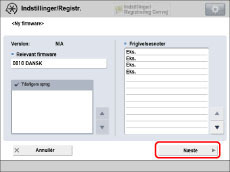
Detaljer for hver enkelt valgmulighed bliver vist nedenfor.
<Version>:
Viser den aktuelle firmwares version.
<Applicable Firmware>:
Viser den ny firmware, som er anvendelig på maskinen.
<Release Note>:
Har den nye firmware en udgivelsesnote, vises denne information.
5.
Angiv hver indstilling → tryk på [OK].
Detaljer for hver enkelt valgmulighed bliver vist nedenfor.
<Delivery Time >:
[Now ]: Downloader firmware efter de angivne indstillinger for levering.
[Set Time]: Downloader firmware på bestemt dato/tidspunkt. Indtast dato og tidspunkt i formatet "åååå/mm/ddtt:mm:ss" med taltasterne. (Eksempel: Den 1. maj 2014, kl. 15:04:05, indtastes som "20140501150405".)
<Timing to Apply>:
[Auto]: Firmware indlæses automatisk efter firmware er downloadet.
[Manual]: Firmware bliver kun downloadet. For at indlæse den downloadede firmware skal den vælges fra [Apply Firmware]. (Se "Sådan indlæses downloadet firmware.")
*Ligesom du kan specificere en dato og et klokkeslæt for download af firmwaren ved hjælp af <Delivery Time >, kan du specificere en dato og et klokkeslæt for anvendelse af firmwaren ved hjælp af <Timing to Apply>.
<Updated Module Only>:
[On]: Her downloades kun forskellen mellem den aktuelle firmware og den nye firmware.
[Off]: Her downloades hele den nye firmware.
[E-Mail]:
Indtast administratorens e-mailadresse. Du kan modtage e-mails vedrørende opdateringsstatus, der sendes fra leveringsserveren.
[Comments]:
Indtast den kommentar, der automatisk skal tilføjes til e-mailen. Hvis modellens navn er indtastet, kan du identificere, hvilken enhedsstatus e-mail omhandler.
Brug af Remote UI til opdatering
1.
På Remote UI's startside: Klik på [Settings/Registration] → [License/Other] → [Register/Update Software].
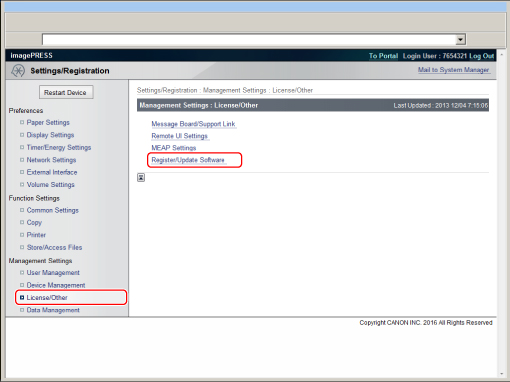
2.
Klik på [Leveret opdatering] → [Bekræft ny firmware].
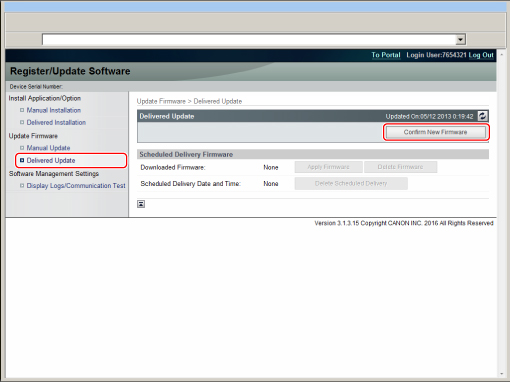
3.
Kontrollér de viste informationer → angiv nødvendige indstillinger → klik på [Udfør].
Detaljer for hver enkelt valgmulighed bliver vist nedenfor.
Firmware:
Aktuel version: Viser den aktuelle firmwares version.
Anvendelig firmware: Viser den ny firmware, som er anvendelig på maskinen.
Udgivelsesnote: Har den nye firmware en udgivelsesnote, vises denne information.
Leveringsindstillinger:
Planlagt levering:
[Levering nu]: Downloader firmware efter de angivne indstillinger for levering.
[Levering på angivet dato og tidspunkt]: Vælg dato og tidspunkt (år, måned, dato og klokkeslæt) til download af firmware i dropdown-listen.
Indlæsning:
[Auto]: Firmware indlæses automatisk efter download af firmware er fuldført.
[Manuel]: Firmware bliver kun downloadet. For at indlæse den downloadede firmware, skal den vælges fra [Indlæs Firmware]. (Se "Sådan indlæses downloadet firmware.")
*Ligesom du kan specificere en dato og et klokkeslæt for download af firmwaren ved hjælp af <Planlagt levering>, kan du specificere en dato og et klokkeslæt for anvendelse af firmwaren ved hjælp af <Indlæsning>.
Kun opdateret modul:
[Til]: Her downloades kun forskellen mellem den aktuelle firmware og den nye firmware.
[Fra]: Her downloades hele den nye firmware.
E-mail-adresse:
Indtast administratorens e-mailadresse. Du kan modtage e-mails vedrørende opdateringsstatus, der sendes fra leveringsserveren.
Kommentarer:
Indtast den kommentar, der automatisk skal tilføjes til e-mailen. Hvis modellens navn er indtastet, kan du identificere, hvilken enhedsstatus e-mail omhandler.
BEMÆRK! |
Findes der ikke en ny firmware, som passer, vises en fejlmeddelelse. Når tiden for anvendelse af firmware er indstillet til Auto, anvendes den nye firmware, når den er downloadet fra leveringsserveren. Når indlæsningen er fuldført, startes maskinen automatisk igen. Du kan vælge et dato/tidspunkt op til syv dage frem i tiden til planlagt levering. |